Introducción
A partir de la versión 11.3.2 de Automation Anywhere, los callbacks se pueden utilizar para recuperar las salidas del bot directamente en ejecución. Bizagi admite callbacks para recuperar salidas directamente desde el bot sin el uso de un Metabot.
Para utilizar esta función, debe crear un nuevo endpoint en el Portal de Trabajo. Este artículo explicará cómo crear un endpoint.
Para configurar los callbacks en Automation Anywhere, complete los siguientes pasos:
1. Configure el callback en el Control Room
2. Configure the callback in the Automation Anywhere connection in Bizagi Studio
3. Configure the security definition for your callback
Formato del endpoint
La URL del endpoint debe tener el siguiente formato:
[Work Portal URL]/api/rpa/automation/callback
La URL del portal de trabajo es la URL utilizada para acceder a su portal de trabajo. Por lo general, se construye utilizando el siguiente patrón
[http or https]://[Machine name]/[Project name]
De ahora en adelante, la URL del endpoint debe coinsider para cualquier paso del proceso y así ejecutar con éxito el callback.
Configuración en Automation Anywhere
El primer paso para configurar la integración del callback es activarla usando Control Room. Siga estos pasos para activarlo:
Inicie sesión con una cuenta de administrador.
Vaya a Administration > Settings > CONTROL ROOM DATABASE & SOFTWARE y haga clic en Edit.
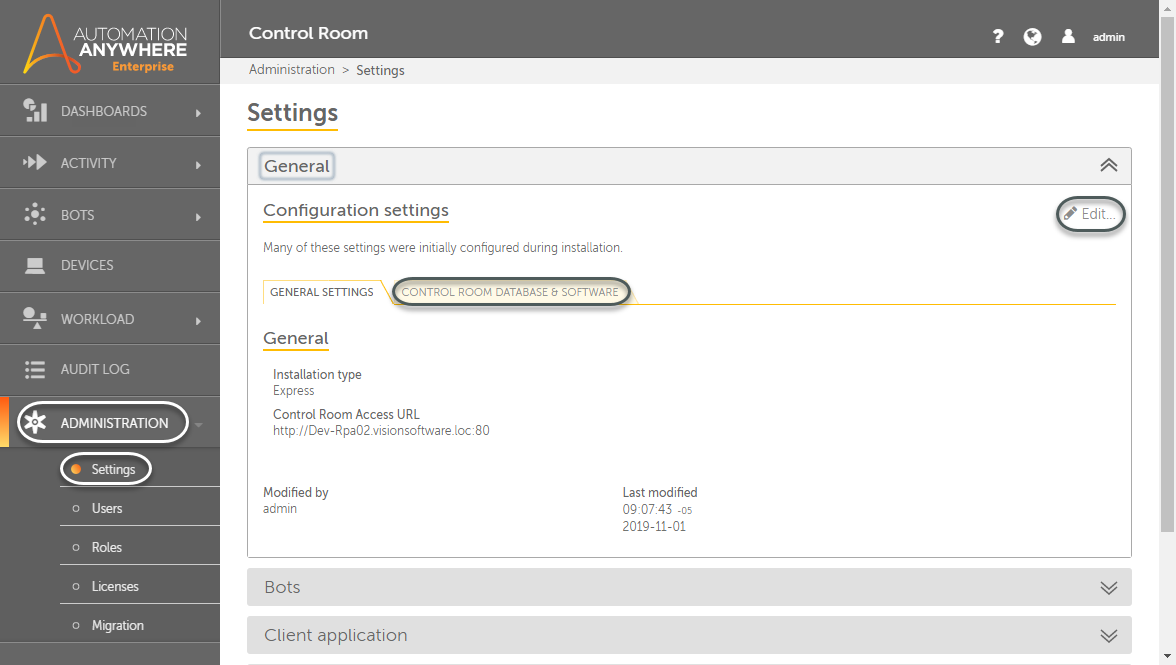
Desplácese hacia abajo hasta Deployment settings y haga clic en el ícono más en la sección Callback URLs.
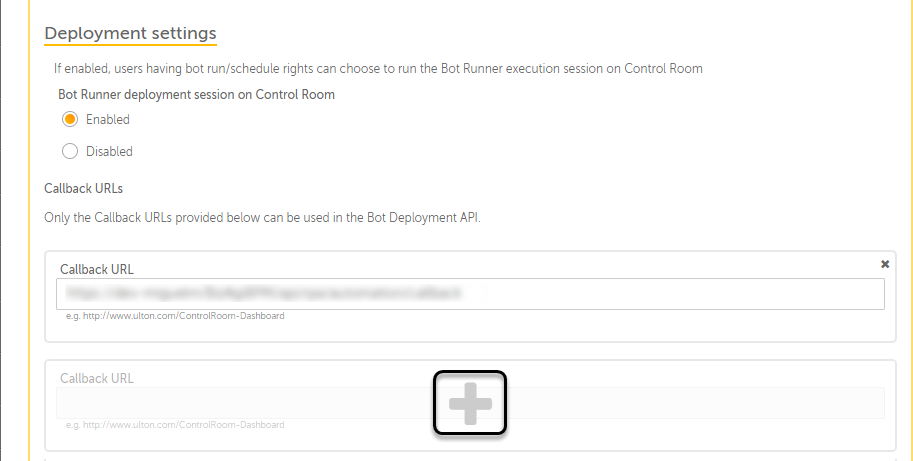
Escriba la Callback URL

Desplácese hasta la parte superior de la ventana y haga clic en Save changes.
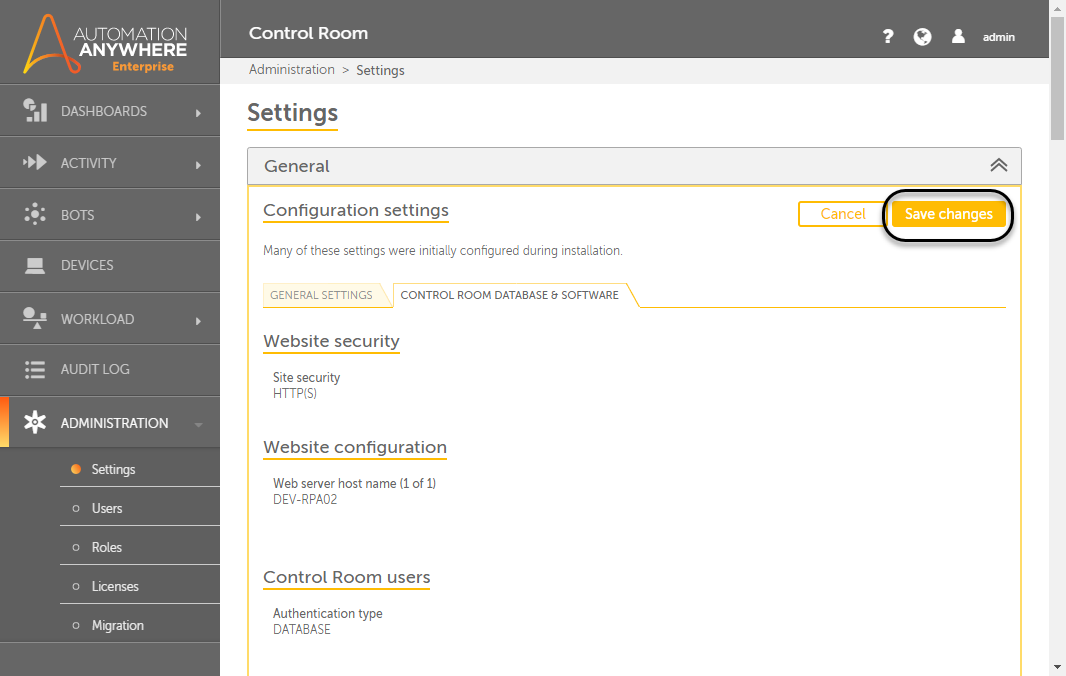
Para garantizar el acceso al endpoint del Callback en Bizagi, debe crear un grupo de usuarios autorizados para usar el servicio.
Siga estos pasos para configurar la seguridad para cada proceso.
Vaya a la vista Experto y en la pestaña Seguridad y navegue a Autorización> RPA> Callbacks.
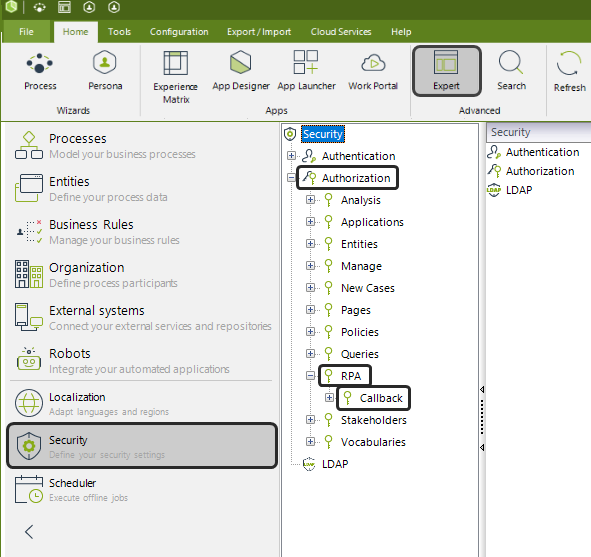
Seleccione el proceso que usa Callbacks. Agregue un grupo de usuarios, un rol o Persona para acceder al proceso.
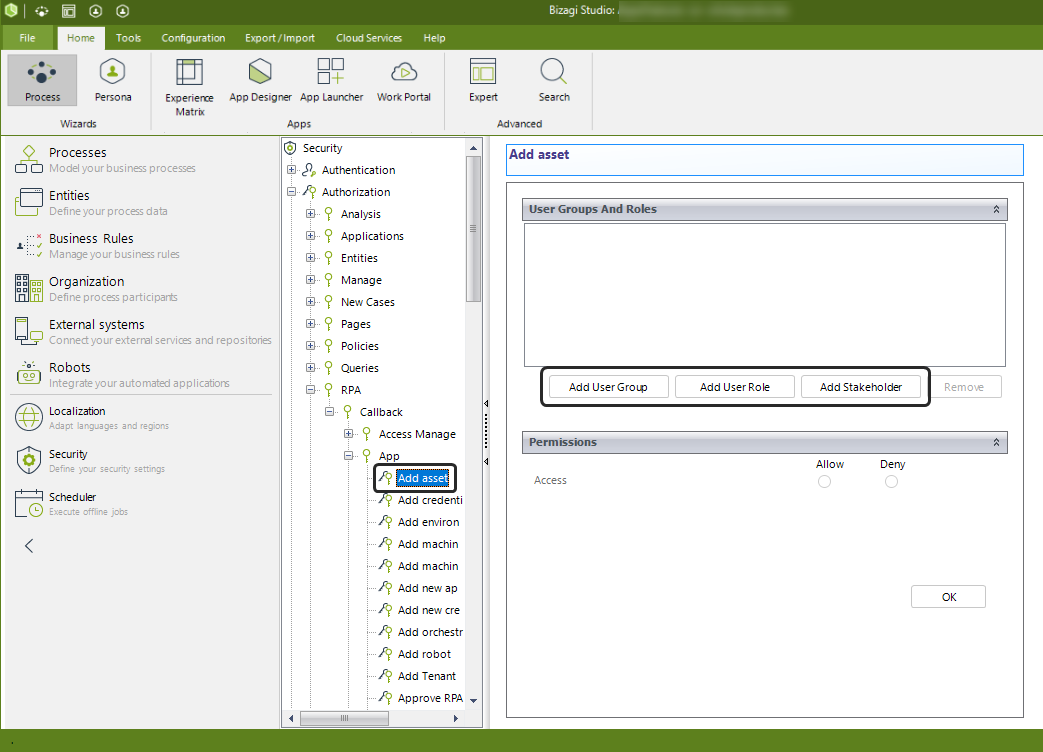
Seleccione la opción Permitir y haga clic en Aceptar.
Este usuario queda autorizado para trabajar en el caso, pero el Callback necesita un token RPA generado por el usuario.
Token RPA
Inicie sesión en el portal de trabajo como usuario con derechos para crear tokens OAuth. Vaya a Admin > Seguridad > Aplicaciones OAuth 2.
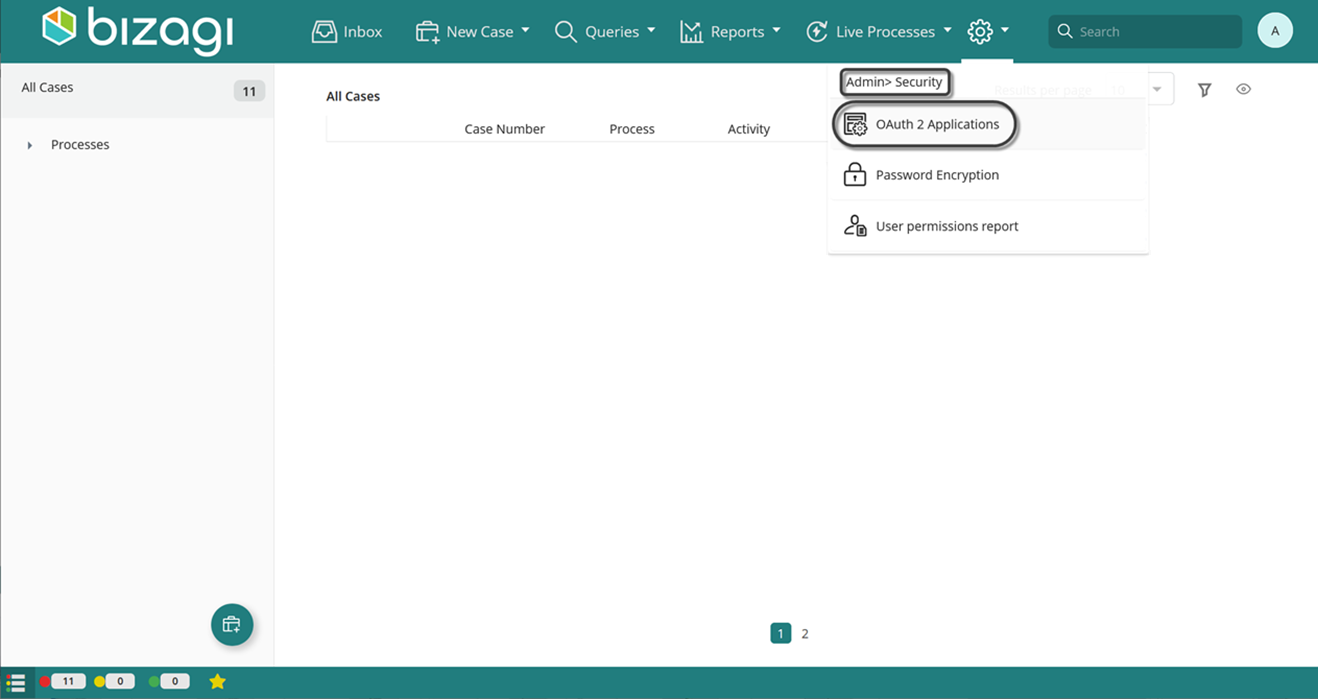
En el nuevo panel haga clic en el ícono más para agregar una nueva aplicación.
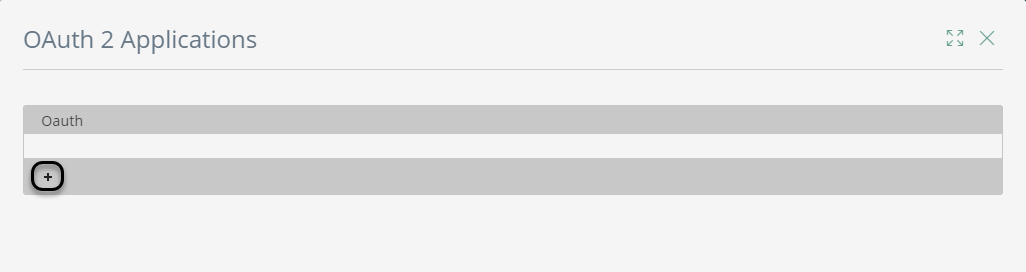
Ingrese un nombre y seleccione el tipo de concesión como credenciales de cliente.
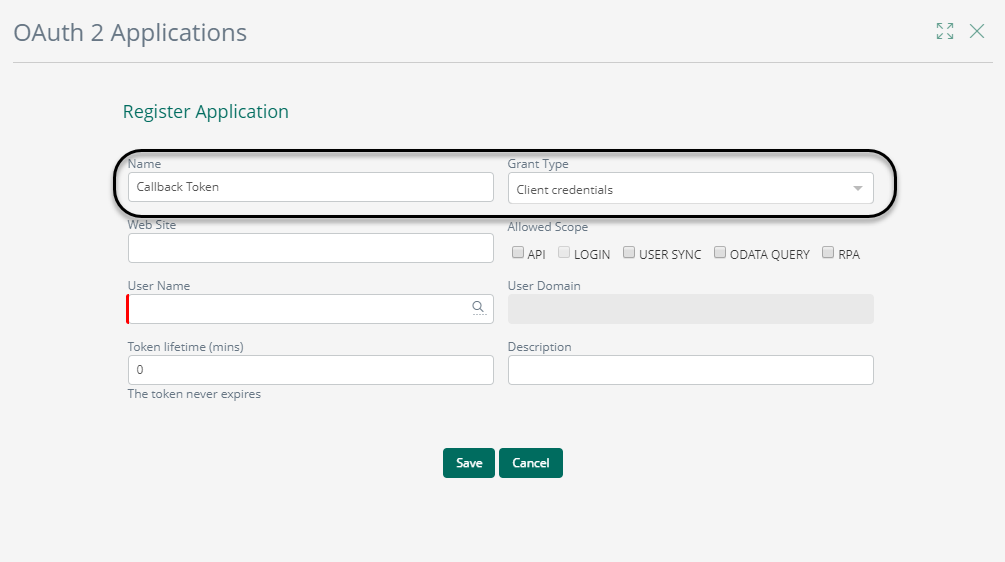
Seleccione los alcances API y RPA.
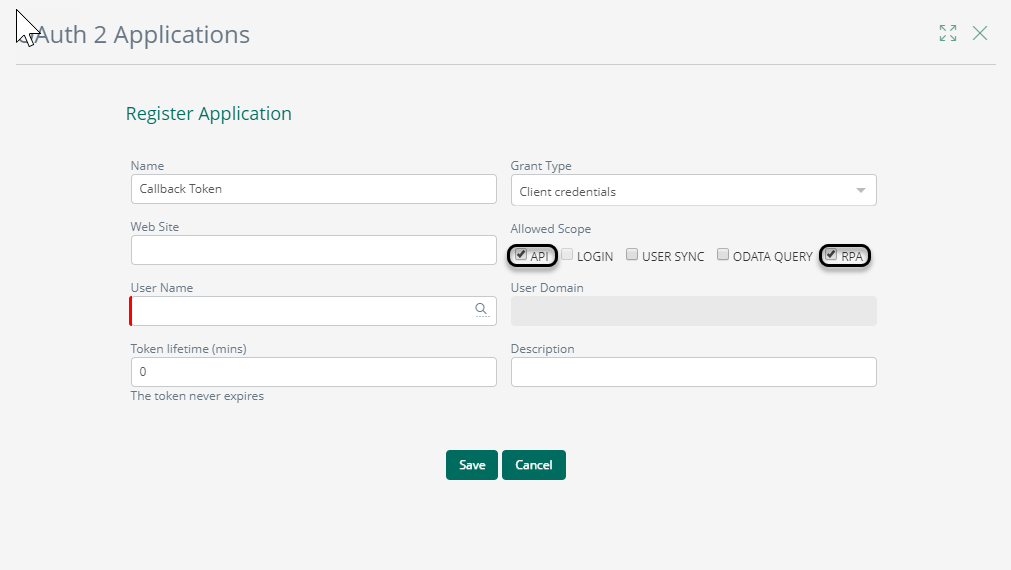
En el campo Nombre de usuario, seleccione uno de los usuarios previamente autorizados por Grupo, Rol o Persona, y agregue una Descripción.
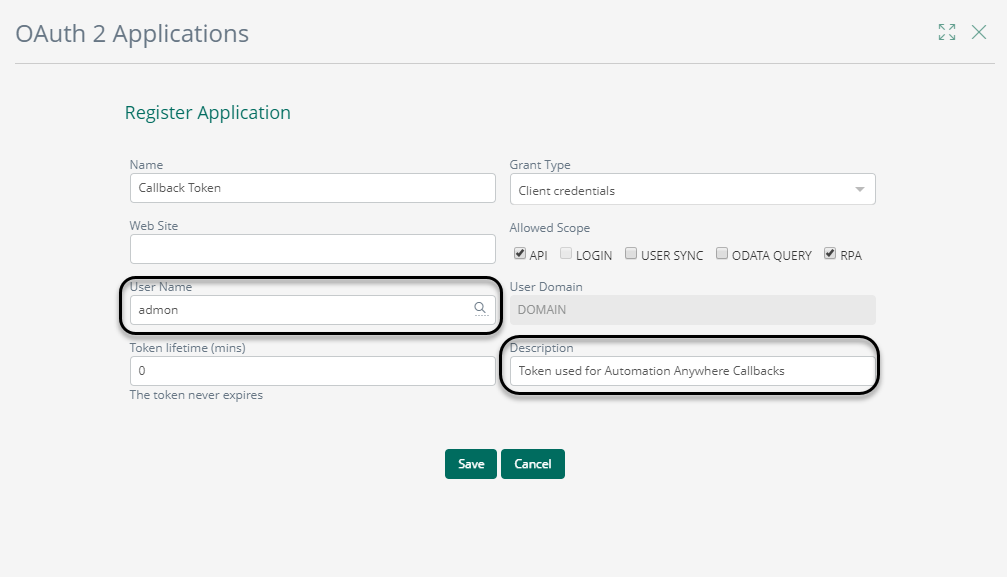
Finalmente, haga clic en Guardar. En este punto, el Bot que utiliza Callbacks está listo para ejecutarse.
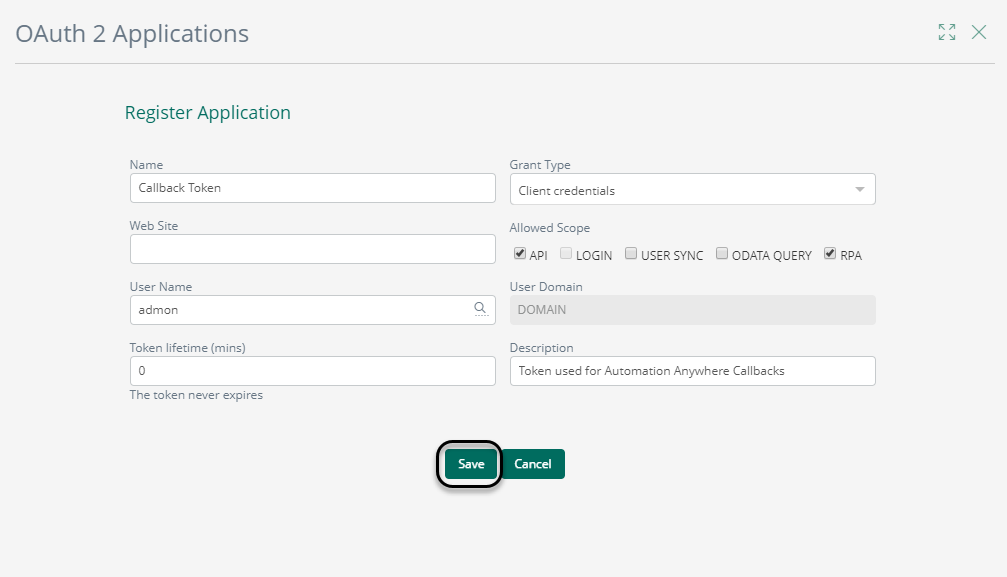
Last Updated 2/1/2023 4:15:09 PM